Cómo eliminar la marca de agua flotante de un video
Por Manuel Gonzalez • 2025-10-13 15:18:35 • Soluciones
¿Quieres aprender cómo eliminar una marca de agua en movimiento de un video? Aquí está el tutorial perfecto. Una marca de agua en movimiento es básicamente una imagen o texto que el creador del video o la plataforma para compartir usa para reclamar la propiedad. Un buen ejemplo son los videos descargados de plataformas de redes sociales como TikTok y Likee. Pero a pesar de lo útiles que son, las marcas de agua en movimiento pueden distraer a los espectadores. Además, el video descargado puede perder su originalidad cuando se comparte con otras personas. Pero afortunadamente, puedes eliminar fácilmente una marca de agua en movimiento de tu video. Aquí te ofrecemos cinco soluciones.
(Es posible que desees saber como quitarle el texto a un video)
01 ¿Cómo quitar una marca de agua en movimiento de un video?02 Preguntas frecuentes sobre la eliminación de marcas de agua en movimiento de un video03 Conclusión
Parte 1. ¿Cómo quitar una marca de agua en movimiento de un video?
Sin perder demasiado tiempo, entremos y analicemos cómo eliminar una marca de agua flotante de un video con cinco métodos simples.
#1. Elimina la marca de agua en movimiento del video con Wondershare UniConverter
Wondershare UniConverter es sin duda el mejor editor de video para principiantes y profesionales. Este programa te permite eliminar marcas de agua de todos los formatos de video como WebM, MTS, 3GP, MP4, VOB, etc con todas sus funciones. Al igual que HitPaw, puedes eliminar la marca de agua sin pérdidas reposicionando y cambiando el tamaño de la función de lazo para cubrir la marca de agua en movimiento antes de ingresar la duración de la reproducción. Pero eso no es todo. También puedes eliminar las marcas de agua recortando el área marcada o agregando otra marca de agua para cubrir la original.
 Wondershare UniConverter - Tu Completa Caja de Herramientas de Video para Windows/Mac
Wondershare UniConverter - Tu Completa Caja de Herramientas de Video para Windows/Mac

- Admite más de 1000 formatos de medios para convertir, como MP4/MKV/AVI/MOV/MP3/WAV y muchos más.
- Puedes cortar no solo audio WAV, sino también archivos multimedia en más de 1000 formatos de archivo.
- Edita videos con funciones de corte, recorte, efecto, rotación, añadir marcas de agua, entre otras.
- La herramienta de compresión de video hará que un archivo de video de gran tamaño sea más pequeño apropiado para tu dispositivo.
- Caja de herramientas con funciones adicionales, que incluyen Creador GIF, Reparador de metadatos de medios, Grabador de CD, Convertidor de Imagen, etc.
- SO soportado: Windows 10/8/7/2003/Vista/XP, Mac OS 10.15 (Catalina), 10.14, 10.13, 10.12, 10.11, 10.10, 10.9, 10.8, 10.7, 10.6.
A continuación se muestran las opciones:
Opción 1. Eliminar una marca de agua en movimiento del video usando Editor de marca de agua
Paso 1 Ejecuta editor de marca de agua de Wondershare UniConverter.
Inicia Wondershare UniConverter en tu computador y luego abre el Editor de marca de agua en la ventana de inicio.
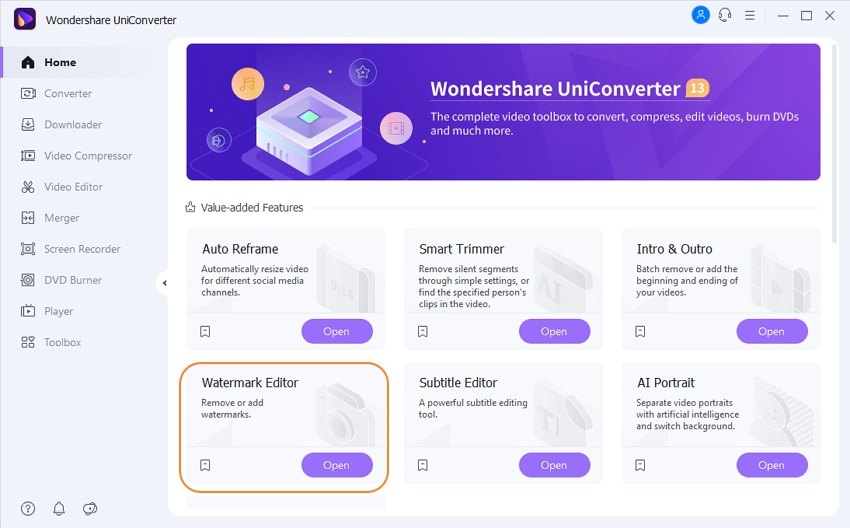
Paso 2 Importa tu archivo de video.
A continuación, haz clic en la pestaña Eliminar marca de agua en la parte superior y luego arrastra y suelta tu video en la ventana. Otra forma de cargar un video es hacer clic en Agregar archivos. Cualquiera que sea el caso, la velocidad de carga es rápida.

Paso 3 Selecciona el área de la marca de agua.
Ahora toca Seleccionar área para abrir la herramienta Lazo y cambiar su tamaño para cubrir los textos de la marca de agua. Luego, ingrese el tiempo de reproducción para la marca de agua del video.
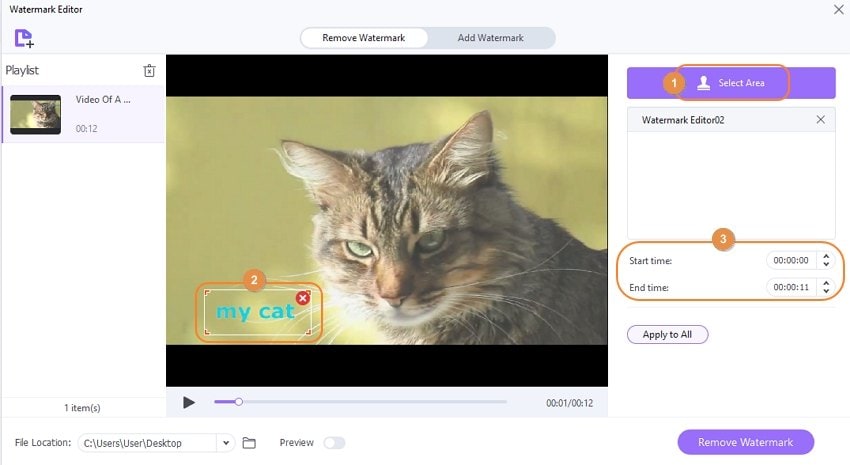
Paso 4 Elimina la marca de agua y guarda el video.
Por último, pero no menos importante, haz clic en Vista previa y luego toca Reproducir para verificar el video. Si estás satisfecho, haz clic en Eliminar marca de agua para borrar el logotipo no deseado.
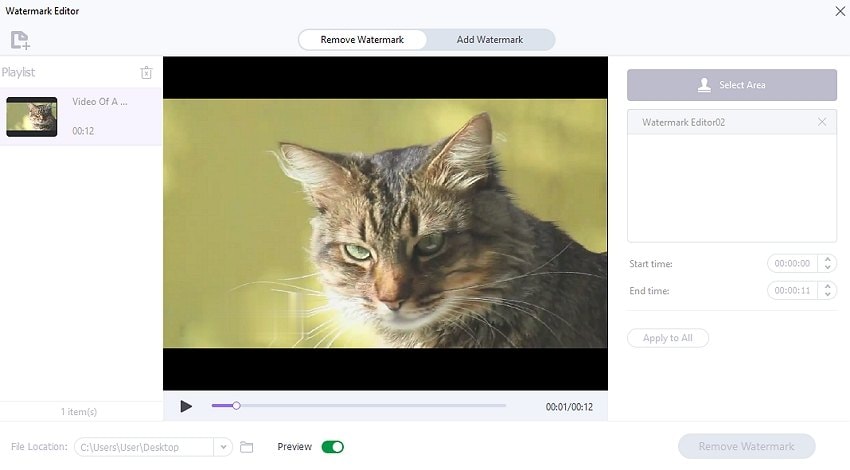
Nota: aunque este método es muy eficaz, solo puedes eliminar las marcas de agua durante un tiempo específico, alrededor de 3 segundos. Lo mismo se aplica a removedor de marcas de agua de HitPaw. Además, este método puede dejar rastros de desenfoque. Afortunadamente, existen formas sencillas de solucionar estos problemas, como veremos en la siguiente opción.
Opción 2. Eliminar una marca de agua flotante del video recortando
Recortar es una forma efectiva de eliminar una marca de agua flotante de un video. Ten en cuenta, sin embargo, que este método elimina algunas secciones del cuadro de video. No obstante, a continuación se muestra cómo recortar marcas de agua y logotipos en movimiento con Wondershare UniConverter.
Paso 1. Ejecuta UniConverter y luego haz clic en Editor de video en el panel izquierdo. Luego, haz clic en Recortar para seleccionar el video con marca de agua en el recortador.
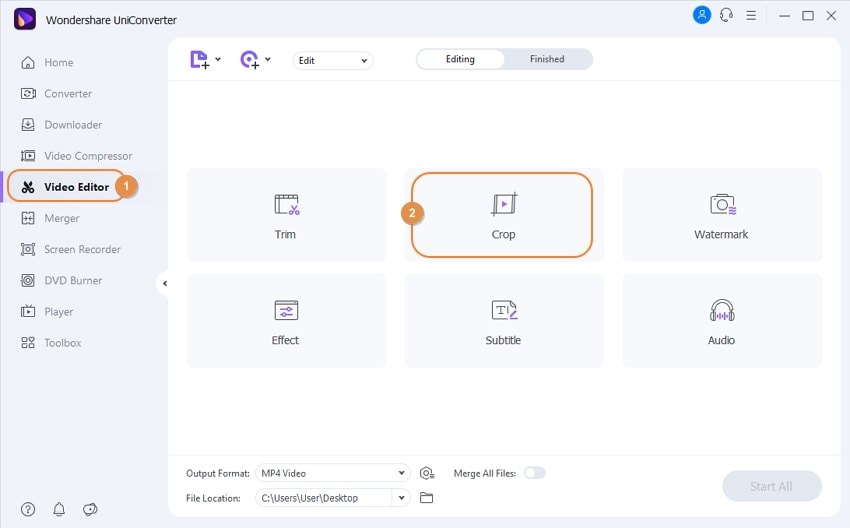
Paso 2. Después de agregar el video, verás dos pantallas de vista previa. En ese caso, arrastra y cambia el tamaño de la herramienta de lazo rojo en la pantalla de vista previa superior para recortar la marca de agua en movimiento. También puedes ingresar manualmente las dimensiones del cultivo.
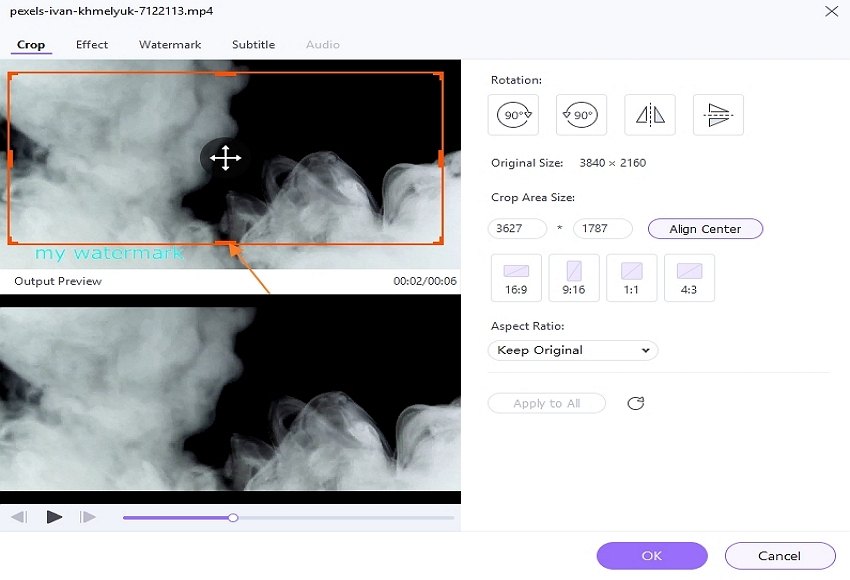
Paso 3. Si estás satisfecho con los cambios que realizaste, haz clic en Aceptar y convierte tu video.
Limitación: Si bien este método es muy efectivo, no puede eliminar las marcas de agua en movimiento que se encuentran en la pantalla. En otras palabras, no puede recortar todo el cuadro de video. Es fácil eliminar la marca de agua que se mueve en la parte superior del video.
Opción 3. Eliminar una marca de agua en movimiento del video agregando otra marca de agua
Otra forma de eliminar una marca de agua en movimiento de un video es agregar otra marca de agua. Sin embargo, el resultado puede no ser tan bueno como los otros métodos mencionados anteriormente. Pero aun así, puedes hacer que tu nueva marca de agua sea más colorida y presentable para mantener la anterior en segundo plano. Aquí están los pasos:
Paso 1. Inicia Editor de marca de agua en la ventana de inicio.
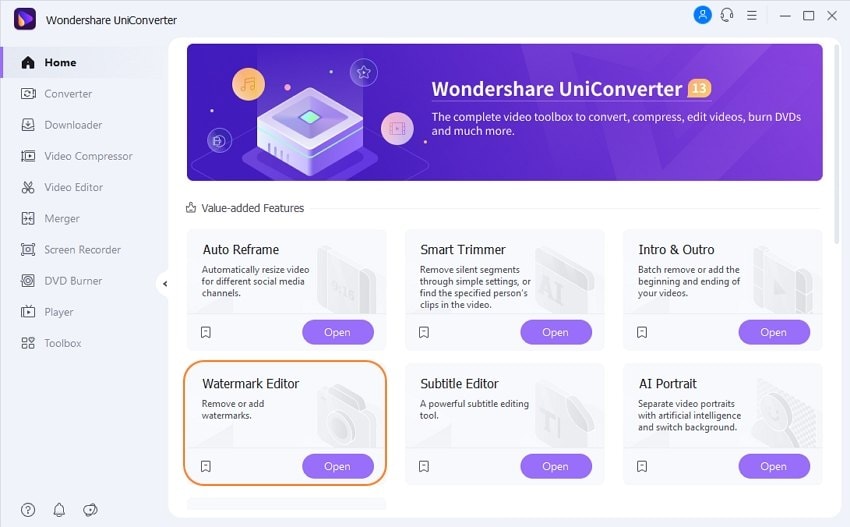
Paso 2. Haz clic en el botón Agregar marca de agua y haz clic en Agregar archivos para cargar un video.
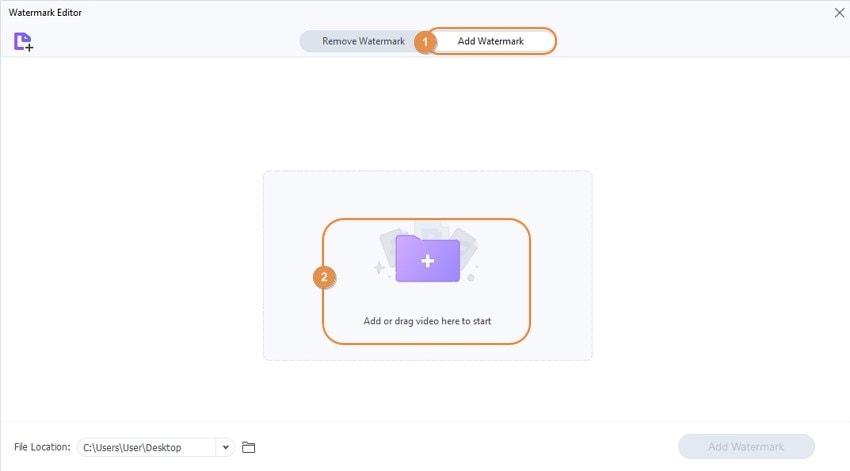
Paso 3. Ahora tienes dos opciones. Primero, haz clic en Tipo de imagen y luego haz clic en Agregar imagen para cubrir la marca de agua dinámica con una imagen. Asegúrate de recortar y cambiar el tamaño de la imagen para cubrir la marca de agua en movimiento.
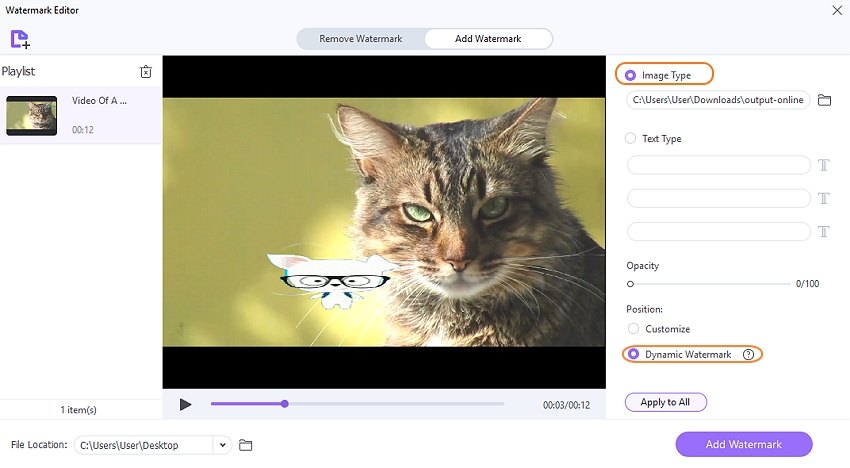
O haz clic en el botón Tipo de texto e ingresa los textos de la marca de agua en los campos proporcionados. Como era de esperar, también puedes ajustar el color, el tamaño, la fuente y la opacidad del texto.
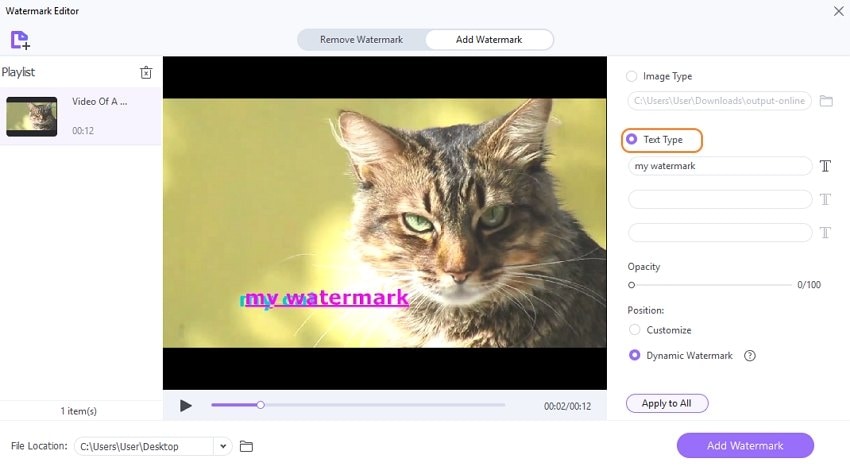
Paso 4. Obtén una vista previa del nuevo video antes de hacer clic en Agregar marca de agua. ¡Es así de fácil!
#2: Elimina la marca de agua en movimiento del video con HitPaw
HitPaw removedor de marcas de agua es uno de los editores de video más exitosos que existen. Con este programa para Windows y Mac, puedes optar por eliminar una marca de agua en movimiento de un video en línea o fuera de línea usando la versión de escritorio. La interfaz de usuario es moderna, sencilla y admite formatos estándar como MOV, VOB, MP4, FLV, etc. Recuerda, HitPaw removedor de marcas de agua es de uso gratuito.
Así que entremos y aprendamos cómo eliminar marcas de agua dinámicas de videos con el editor de escritorio y en línea HitPaw.
Opción 1. Eliminar la marca de agua dinámica del video con el programa HitPaw removedor de marcas de agua.
Paso 1. Instala y ejecuta HitPaw removedor de marcas de agua en tu computador y luego has clic en Elegir archivo para cargar un video.
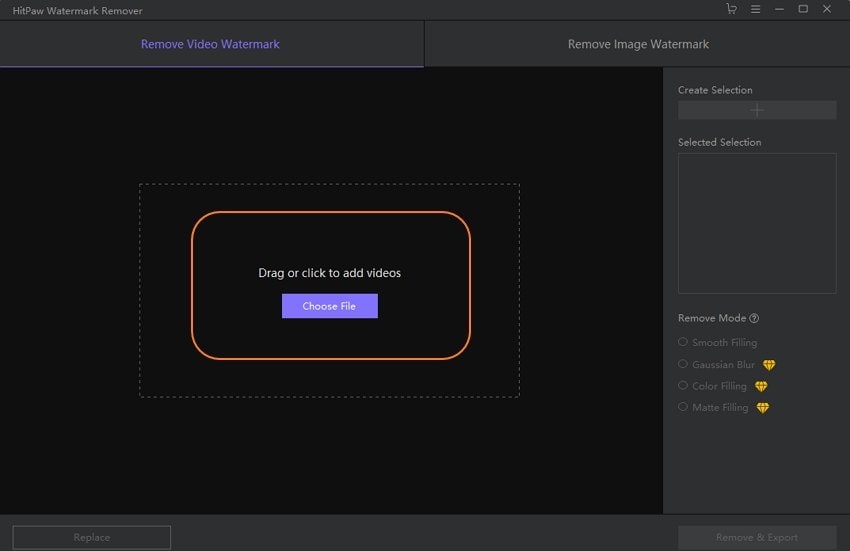
Paso 2. Ahora abre la función de marca de agua dinámica haciendo clic en el botón Estrella. Esta función está desactivada de forma predeterminada. Luego, puedes configurar el modo de eliminación de marca de agua dinámica como Relleno suave, Desenfoque gaussiano, Relleno de color o Relleno mate.
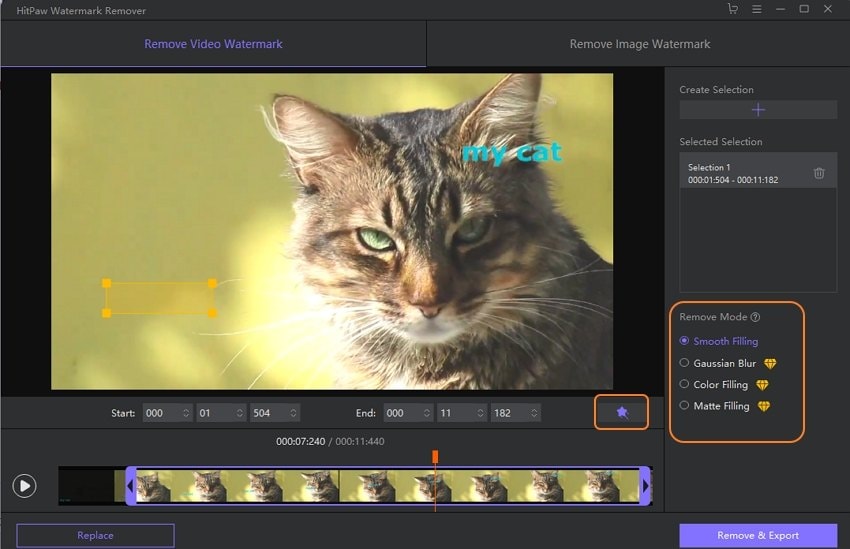
Paso 3. Recorta y cambia el tamaño de la herramienta Lazo para cubrir el texto de la marca de agua y luego ingresa la hora de inicio/finalización de la marca de agua en movimiento. O simplemente arrastra los controles deslizantes en ambos extremos hacia adentro para seleccionar la duración de la reproducción de la marca de agua.
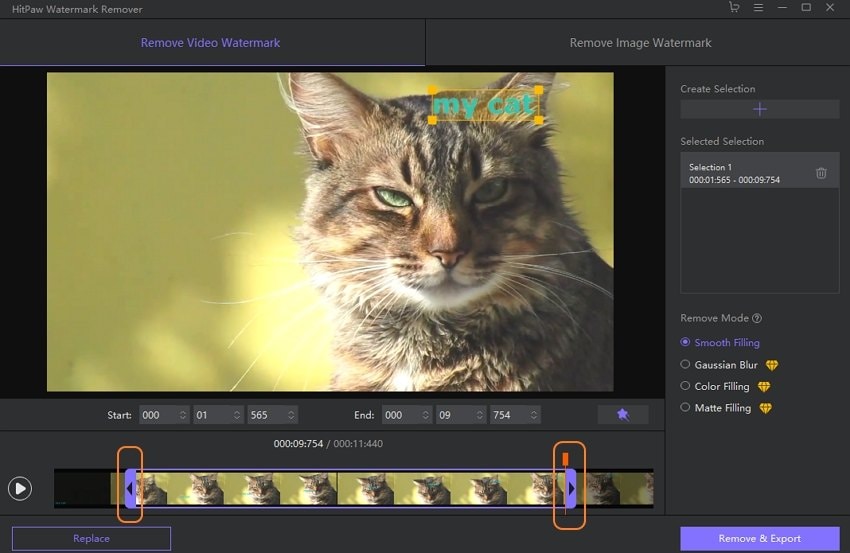
Paso 4. Por último, haz clic en Eliminar y exportar para guardar tu nuevo video sin marca de agua. ¡Eso es todo!
Opción 2. Eliminar la marca de agua en movimiento del video en línea gratis con HitPaw Online Editor.
Paso 1. Inicia Removedor de marca de agua en línea HitPaw y luego haz clic en Elegir archivo para cargar un video.
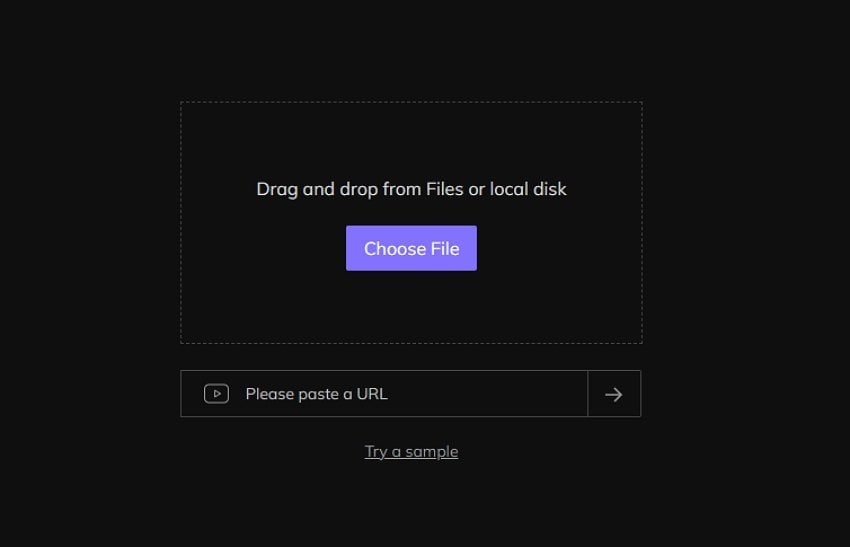
Paso 2. Ahora arrastra y cambia el tamaño del cuadro de selección en la pantalla de vista previa para cubrir la marca de agua. Luego, ingresa la duración de la reproducción de la marca de agua en el panel derecho.
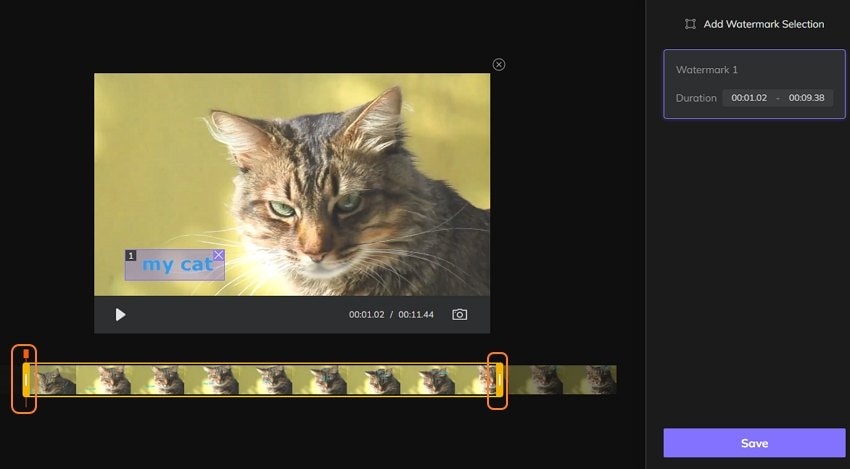
Paso 3. Finalmente, haz clic en Guardar para eliminar la marca de agua en movimiento del video en línea con HitPaw Online Editor.
Parte 2. Preguntas frecuentes sobre la eliminación de marcas de agua en movimiento de un video
Q1. ¿Cuál es el mejor removedor de marcas de agua para videos?
Elegir el mejor removedor de marcas de agua entre cientos de opciones puede ser un desafío. Pero aunque HitPaw removedor de marcas de agua es bueno, no puede recortar y editar videos como lo harías con UniConverter. Esto se debe a que la mayoría de los removedores de marcas de agua no admiten la eliminación de marcas dinámicas o en movimiento. Por lo tanto, recomiendo HitPaw y Editor de marca de agua de Wondershare. Pero puedes elegir cualquiera de los dos.
Q2. ¿Cómo elimino las marcas de agua de los videos en Mac?
Nuevamente, eliminar marcas de agua de videos en Mac es pan comido con HitPaw removedor de marcas de agua y Wondershare editor de marcas de agua. Estos programas funcionan sin problemas en la mayoría de las versiones de macOS, incluidas Catalina, Big Sur y Monterey. Pero debido a las funciones de edición añadidas, Wondershare simplemente tiene ventaja sobre HitPaw.
Q3. ¿Cómo elimino la marca de agua de iStock?
Una marca de agua de iStock es una de las más difíciles de eliminar. Esto se debe a que las imágenes gratuitas descargadas de esta biblioteca tienen varias marcas de agua de iStock. Por esta razón, debes elegir un editor que admita la eliminación de numerosas marcas de agua a la vez. Aún más crítico, el removedor de marcas de agua no debe dejar ninguna mancha en el área inicialmente marcada con la marca de agua. Por lo tanto, elige Wondershare para eliminar por lotes las marcas de agua de iStock sin perder calidad. Por supuesto, HitPaw también es una gran alternativa.
Parte 3. Conclusión
Ahora ya sabes cómo eliminar una marca de agua en movimiento de tus videos. Es mejor agregar otra marca de agua para borrar la marca de agua dinámica sin borrar los rastros. Recortar también es otra opción si la marca de agua en ejecución no cubre demasiado espacio de video. Pero si la marca de agua dinámica es corta, digamos de 3 a 5 segundos, entonces usar Wondershare o HitPaw es la mejor opción.
Manuel Gonzalez
staff Editor